Maya でのスカルプトは、モデルをロードしてサブディバイドし、スカルプト ツールを使用してモデル上でストロークを行うだけで実行できます。
- シーン内で、単一のメッシュまたは複数のメッシュを選択します。
スカルプト ツールをアクティブにする前に複数のメッシュを選択した場合、そのすべてにスカルプトすることができます。
ヒント: スカルプトするメッシュがない場合、コンテンツ ブラウザ(Content Browser)(スカルプト(Sculpting)シェルフで をクリック)でベース メッシュをスカルプト(Sculpting Base Meshes)を開き、いずれかのフォルダからメッシュを選択します。コンテンツ ブラウザ(Content Browser)からシーンに中マウス ボタンでメッシュをドラッグします。
をクリック)でベース メッシュをスカルプト(Sculpting Base Meshes)を開き、いずれかのフォルダからメッシュを選択します。コンテンツ ブラウザ(Content Browser)からシーンに中マウス ボタンでメッシュをドラッグします。
- スカルプト(Sculpting)シェルフからツールを選択するか、メッシュ ツール > スカルプト ツール(Mesh Tools > Sculpting Tools)メニューを選択します。
Maya がオブジェクト モードに切り替わります。
- シーンでメッシュ上にカーソルを置き、カーソルをモデルのサーフェス上で動かさずに、同じ場所で数回クリックします。
メッシュの頂点がその領域内でわずかに外側に移動します。クリックするたびに、ツール カーソル内の頂点が上方向に移動します。頂点がどこまで動くかは、強さ(Strength)設定と減衰(Falloff)設定の組み合わせによって決まります。サイズ(Size)設定は、カーソルがメッシュ上にあるときに表示される円形のツール カーソルによって表されます。ヘッドアップ ディスプレイ メッセージがビューポートの下部に表示され、スカルプトしているメッシュの名前が示されます。
- ツールのカーソルをメッシュのサーフェス上でクリック アンド ドラッグします。
メッシュ上の頂点が、ドラッグしたパスに沿ってわずかに外方向に移動します。このパスをストロークと呼びます。ストロークは連続的に表示されますが、実際には、相互にオーバーラップしたスタンプ模様によって構成されたものです。スタンプのオーバーラップの程度は、間隔(Spacing)設定を変更することで調整できます。
注: 必ずしもすべてのスカルプト ツールで、既定で頂点が外方向に移動するわけではありません。 - スカルプト ツールでスカルプトの方向を反転するには、[Ctrl]キーを押しながらモデルのサーフェス上にカーソルをドラッグします。
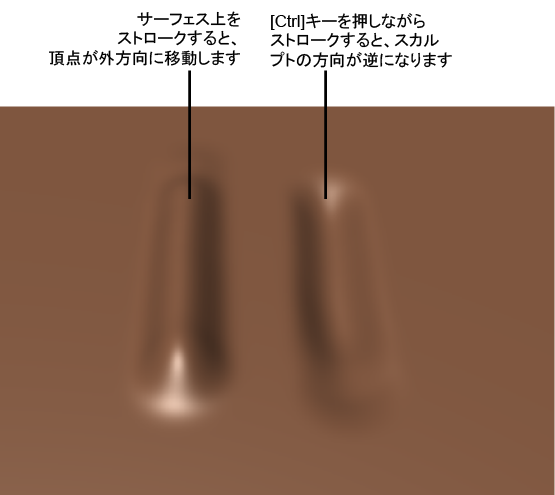
- よりスムーズなストロークを作成するには、ツール設定(Tool Settings)ウィンドウでブレ防止ストローク(Steady Stroke)をオンにします。「スムーズ ツールのストロークを生成する」を参照してください。
注: スカルプト(Sculpting)シェルフでツールをダブルクリックすると、ツール設定(Tool Settings)ウィンドウが開きます。
- (オプション)他のスカルプト ツールに切り替えるには、[Ctrl] + (1 ~9)ホットキーを使用します。「スカルプト ツールのホットキー」を参照してください。